深入掌握Android WebView开发指南
本文还有配套的精品资源,点击获取 
简介:WebView是Android开发中的一个关键组件,它允许应用程序内嵌网页内容,从而增强应用的功能和用户体验。本文详细介绍了如何在Android应用中使用WebView组件,包括初始化设置、加载网页、交互控制、权限管理、进度条显示、安全隐私、缓存管理、硬件加速控制及资源清理等多个方面的知识。通过实际应用这些技术点,开发者可以构建出流畅、安全的内嵌网页浏览功能。 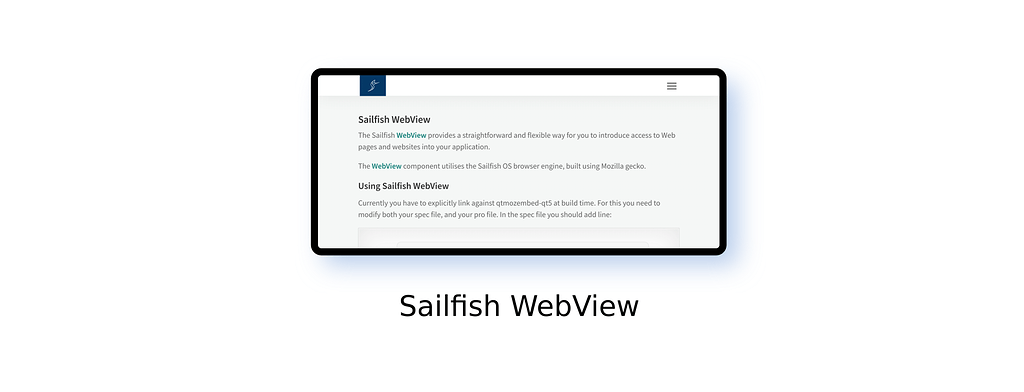
1. WebView-Android的初始化和设置
在开发基于Android平台的应用时,WebView组件允许应用加载网页,提供了一种嵌入网页内容到应用中的简便方法。为了确保WebView能够正确加载和显示网页内容,开发者需要对其进行正确的初始化和配置。
1.1 初始化WebView组件
初始化过程首先需要在布局文件中声明WebView组件或者在代码中动态创建它。接着,需要创建一个WebView实例并将其与布局关联,例如:
// 在XML布局文件中添加WebView组件// activity_main.xml// 在Activity中初始化WebView// MainActivity.javaWebView webView = (WebView) findViewById(R.id.webview);1.2 设置WebViewClient
为了自定义WebView的行为,我们通常会设置一个自定义的WebViewClient。它允许我们拦截网页的导航,处理特定URL的加载,以及实现前进后退功能等:
webView.setWebViewClient(new WebViewClient() { @Override public boolean shouldOverrideUrlLoading(WebView view, String url) { // 在这里处理点击链接的行为 view.loadUrl(url); return true; // 返回true表示由WebView加载URL }});1.3 启用JavaScript和相关设置
为了让WebView能够正常显示含有JavaScript代码的网页,需要启用JavaScript功能:
WebSettings webSettings = webView.getSettings();webSettings.setJavaScriptEnabled(true); // 启用JavaScript这些初始化步骤是构建WebView应用的基石。接下来,我们将深入探索WebView加载网页的过程,理解其机制并优化用户体验。
在初始化后,开发者可以继续进行更深入的配置,如加载网页前的权限请求、缓存管理、性能优化等,以适应不同场景下对WebView组件的需求。
2. 深入探索WebView加载网页的过程
2.1 WebView加载网页的机制
2.1.1 基于URL的页面加载
加载一个基于URL的网页是WebView的最基本功能。当一个URL地址被指定到WebView中,系统会通过网络请求该地址,并渲染返回的数据。以下是加载URL的基本步骤:
- 创建一个WebView实例。
- 配置WebView实例(如启用JavaScript)。
- 调用
loadUrl方法并传入要加载的网址。
// 示例代码:创建并加载一个URLWebView myWebView = new WebView(this);myWebView.loadUrl(\"http://www.example.com\"); loadUrl 方法通常会触发 WebViewClient 的一系列回调方法,这些回调方法会在页面加载的不同阶段被调用,例如 onPageStarted 和 onPageFinished 等。
2.1.2 本地HTML文件的加载方式
除了加载网络上的网页,WebView也可以加载本地存储的HTML文件。要实现这一点,可以使用 file:/// 协议指定HTML文件的路径。
// 示例代码:加载本地HTML文件String pathToHtml = \"file:///android_asset/my_page.html\";myWebView.loadUrl(pathToHtml);本地HTML文件的加载可以是预编译在应用中的静态资源,或者动态生成的HTML内容。加载过程的回调同样适用于本地文件。
2.1.3 加载过程中的回调方法
为了监控WebView加载进度和状态,可以通过设置 WebViewClient 并重写相关的回调方法来获取信息。例如:
myWebView.setWebViewClient(new WebViewClient() { @Override public boolean shouldOverrideUrlLoading(WebView view, String url) { // 处理特定URL或使用默认行为 return super.shouldOverrideUrlLoading(view, url); } @Override public void onPageStarted(WebView view, String url, Bitmap favicon) { // 页面开始加载时触发 } @Override public void onPageFinished(WebView view, String url) { // 页面加载完成时触发 }});这些回调方法为开发者提供了丰富的时机来实现自定义的加载逻辑,如显示或隐藏进度条,或者在页面加载完成后执行某些操作。
2.2 WebView的页面导航控制
2.2.1 前进、后退、刷新等操作的实现
在使用WebView时,常需要实现前进、后退、刷新等导航控制功能。以下是如何通过代码实现这些操作:
// 前进操作if (myWebView.canGoForward()) { myWebView.goForward();}// 后退操作if (myWebView.canGoBack()) { myWebView.goBack();}// 刷新操作myWebView.reload(); canGoForward 和 canGoBack 方法用于检查WebView是否还有前进或后退的历史记录。 goForward 和 goBack 方法则用于执行导航操作。
2.2.2 自定义导航按钮的响应逻辑
在某些场景下,需要对标准的导航按钮进行自定义处理。这可以通过设置自定义的 WebViewClient 来完成:
myWebView.setWebViewClient(new WebViewClient() { @Override public void onPageStarted(WebView view, String url, Bitmap favicon) { // 自定义页面开始加载逻辑 } @Override public boolean shouldOverrideUrlLoading(WebView view, String url) { // 如果URL符合自定义条件,则在应用内处理,否则允许WebView打开 if (url.equals(\"http://www.example.com/custom-action\")) { // 执行自定义操作 return true; } return super.shouldOverrideUrlLoading(view, url); }});2.2.3 带动画效果的页面切换
为了提升用户体验,页面切换时可以添加动画效果。这些效果可以使用Android的 Activity Transition API来实现。以下是一个基本的页面切换动画示例:
然后在Activity中应用这些动画:
@Overridepublic void onBackPressed() { if (myWebView.canGoBack()) { myWebView.goBack(); overridePendingTransition(0, 0); // 禁用默认动画 } else { super.onBackPressed(); }}// 页面加载完成时应用动画myWebView.setWebViewClient(new WebViewClient() { @Override public void onPageFinished(WebView view, String url) { overridePendingTransition(R.anim.fade_in, R.anim.fade_out); }});通过以上方法,我们可以实现一个基本的WebView加载流程和导航控制功能。随着用户的需求不断增加,我们还需要探索WebView交互与控制的艺术,以提升用户界面的交互体验。
3. WebView交互与控制的艺术
3.1 提升用户界面的交互体验
3.1.1 点击事件的捕获和处理
在Android应用中,为了实现与网页内容的交互,我们需要捕获并处理点击事件。这可以通过实现 WebViewClient 的 onPageFinished 方法来完成。在该方法中,我们可以调用 setWebChromeClient 来处理JavaScript中的点击事件。
示例代码如下:
webView.setWebViewClient(new WebViewClient() { @Override public void onPageFinished(WebView view, String url) { // 页面加载完成时设置ChromeClient webView.setWebChromeClient(new WebChromeClient() { // 处理JavaScript的点击事件 @Override public boolean onJsConfirm(WebView view, String url, String message, final JavaScriptResult result) { // 处理确认框,返回true表示消费了此事件 return true; } }); }}); 在这个过程中,当JavaScript尝试显示一个确认框时, onJsConfirm 方法会被调用,开发者可以在此处进行特定的处理,例如修改确认框的样式、消息内容或者完全替代它。
3.1.2 触摸滑动操作的监听和反馈
触摸滑动操作是用户与WebView交互的重要方式之一。要监听这些操作,需要对WebView设置触摸事件监听器。我们可以通过扩展 WebView 类并重写 onTouchEvent 方法来实现。
以下是一个简单示例:
webView.setOnTouchListener(new View.OnTouchListener() { @Override public boolean onTouch(View v, MotionEvent event) { // 分发事件到WebView内部,以便它能正常处理滚动、缩放等 webViewTouchEvent(v, event); // 处理例如滑动时的自定义反馈等 switch (event.getAction()) { case MotionEvent.ACTION_MOVE: // 处理滑动事件 break; // 其它动作处理... } return true; }});通过这种方式,我们可以为滑动操作添加额外的处理逻辑,比如在滑动过程中动态显示或隐藏操作栏。
3.1.3 JavaScript与Android代码的交互
为了使WebView中的JavaScript能够与Android原生代码通信,我们需要使用 addJavascriptInterface 方法。这允许JavaScript调用在WebView客户端中注册的对象的方法。
示例代码:
class WebAppInterface { @JavascriptInterface public void showToast(String toast) { // 在Android中显示Toast消息 Toast.makeText(webView.getContext(), toast, Toast.LENGTH_SHORT).show(); }}// 在WebView中注册WebAppInterfacewebView.addJavascriptInterface(new WebAppInterface(), \"Android\");// 然后在网页中可以这样调用:// // Android.showToast(\'Hello from JavaScript!\');// 这种交互使得我们可以从JavaScript中调用Java对象的方法,从而丰富了WebView的交互能力。
3.2 WebView中的手势操作和自定义控制
3.2.1 手势操作的监听与实现
手势操作的监听允许我们对用户的触摸动作进行更细致的控制。例如,对于缩放手势的监听,我们需要使用 GestureDetector 类,并将其与 WebView 相结合。
示例代码如下:
GestureDetector gestureDetector = new GestureDetector(context, new GestureDetector.SimpleOnGestureListener() { @Override public boolean onDoubleTap(MotionEvent e) { // 执行双击放大等操作 webView.getSettings().setSupportZoom(true); webView.getSettings().setBuiltInZoomControls(true); return true; } @Override public boolean onScroll(MotionEvent e1, MotionEvent e2, float distanceX, float distanceY) { // 执行滚动操作 return true; }});// 将GestureDetector与WebView结合webView.setOnTouchListener((v, event) -> gestureDetector.onTouchEvent(event));这段代码实现了基本的缩放和滚动功能,是增强WebView手势操作体验的关键步骤。
3.2.2 根据用户操作动态控制页面元素
通过监听用户的操作,我们可以实现根据这些操作动态控制页面元素。例如,根据用户的触摸方向,我们可以决定显示或隐藏页面上的某个元素。
示例代码:
webView.setOnTouchListener((v, event) -> { switch (event.getAction()) { case MotionEvent.ACTION_MOVE: float x1 = event.getX(0); float x2 = event.getX(1); float y1 = event.getY(0); float y2 = event.getY(1); // 检测滑动方向 if (Math.abs(x2 - x1) > Math.abs(y2 - y1)) { // 水平滑动 // 根据滑动方向执行相应操作... } else { // 垂直滑动 // 根据滑动方向执行相应操作... } break; // 其它触摸事件处理 } return true;});这允许开发者根据用户的触摸行为对页面进行动态调整,提升用户体验。
3.2.3 管理和自定义手势识别器
要更精确地控制手势识别,我们可以自定义手势识别器。例如,对于缩放手势,除了利用内置的缩放控件外,我们还可以提供自定义的缩放手势识别。
代码示例:
ScaleGestureDetector scaleGestureDetector = new ScaleGestureDetector(context, new ScaleGestureDetector.SimpleOnScaleGestureListener() { @Override public boolean onScale(ScaleGestureDetector detector) { webView.getSettings().setSupportZoom(true); webView.getSettings().setBuiltInZoomControls(true); webView.getSettings().setUseWideViewPort(true); webView.getSettings().setLoadWithOverviewMode(true); webView.getSettings().setBuiltInZoomControls(true); float scaleFactor = detector.getScaleFactor(); // 缩放逻辑,例如缩放网页内容 webView.setInitialScale((int) (100 * scaleFactor)); return true; }});webView.setOnTouchListener((v, event) -> { scaleGestureDetector.onTouchEvent(event); return true;}); 这段代码通过自定义 ScaleGestureDetector 来实现缩放,使得开发者可以对缩放行为进行更多的控制。
以上章节内容展示了如何在WebView中处理用户的交互动作,包括点击事件的捕获、触摸滑动操作的监听以及JavaScript与Android代码的交互。此外,还介绍了如何通过自定义手势操作来增强用户的界面交互体验。这些知识点对于开发具有良好用户体验的Web视图应用至关重要。
4. WebView权限管理与安全配置
4.1 WebView权限设置的细节
在移动应用开发中,权限管理是保障应用安全运行的基石。对于WebView组件而言,权限设置尤为重要,因为它涉及到应用与网页内容的交互,可能会引入潜在的安全风险。正确配置WebView的权限,不仅可以避免恶意代码对用户隐私的侵犯,还能提升用户体验。
4.1.1 网络权限的申请和配置
Android系统要求应用在访问网络前必须声明网络访问权限。对于WebView组件,如果需要加载网络资源,则必须在应用的 AndroidManifest.xml 文件中添加以下权限声明:
这行代码表示应用请求访问互联网的权限。如果不声明此权限,当WebView尝试加载网络资源时,会因权限问题导致加载失败。
在实际应用中,除了静态地声明权限外,还可以动态地请求权限,以提升用户体验。动态请求权限的代码示例如下:
if (ContextCompat.checkSelfPermission(thisActivity, Manifest.permission.INTERNET) != PackageManager.PERMISSION_GRANTED) { ActivityCompat.requestPermissions(thisActivity, new String[]{Manifest.permission.INTERNET}, MY_PERMISSIONS_REQUEST_INTERNET);} 在这段代码中,首先检查了 INTERNET 权限是否已被授予。如果没有,就通过 ActivityCompat.requestPermissions() 方法发起权限请求。 MY_PERMISSIONS_REQUEST_INTERNET 是一个自定义的整数常量,用于识别请求。
4.1.2 防止文件访问权限泄漏
除了网络权限之外,还需要注意WebView可能需要访问本地文件系统。如果设置了错误的文件访问权限,可能会导致恶意网页读取或修改用户的私人文件。为避免这种情况,开发者应当正确配置WebView的文件系统访问权限。
使用 setAllowFileAccess() 方法来控制是否允许WebView访问文件系统:
webView.setAllowFileAccess(false); // 禁止访问如果需要访问文件系统,最好仅限于访问应用目录下的文件,并确保敏感文件的安全:
webView.setAllowFileAccess(true); // 允许访问,但建议进一步限制访问范围webView.getSettings().setAllowFileAccessFromFileURLs(false); // 禁止从文件URL加载的脚本访问其他文件4.2 WebView的安全机制
4.2.1 本地数据的安全存储和访问
为了保护用户的个人数据,WebView提供了多种安全存储机制。通过 WebStorage API,可以在应用的私有目录下存储数据,并且与原生应用共享存储空间。下面是一个示例代码,展示如何在WebView中存储和读取数据:
WebStorage webStorage = WebStorage.getInstance();StorageManager storageManager = webStorage.getStorageManager();WebQuota quota = storageManager.getQuota();// 为Web Storage设置配额quota.setQuota(1024*1024); // 设置1MB的配额// 存储数据LocalStorage localStorage = storageManager.localStorage();localStorage.setItem(\"key\", \"value\");// 读取数据String value = localStorage.getItem(\"key\");4.2.2 SSL证书锁定和验证
在现代的Web通信中,SSL/TLS协议用于加密客户端和服务器之间的通信。在WebView中,开发者可以使用SSL证书锁定技术来加强安全性,即锁定一个特定的服务器证书,以防止中间人攻击(MITM)。
为了实现SSL锁定,可以通过重写 WebViewClient 的 onReceivedSslError 方法来进行:
webView.setWebViewClient(new WebViewClient() { @Override public void onReceivedSslError(WebView view, SslErrorHandler handler, SslError error) { // 要求只接受有效的预加载的证书 if(error.getPrimaryError() == SslError.SSL_DATE_INVALID) { handler.proceed(); // 忽略日期错误 } else { handler.cancel(); // 其他类型的错误,中断连接 } }});在这段代码中,根据SSL证书的错误类型,决定是否继续或中断连接。建议只接受有效的预加载证书,这样可以避免中间人攻击。
以上内容已经涵盖了WebView权限管理与安全配置的基本知识,并提供了实际操作的代码和逻辑。开发者可以根据应用的具体需求,采用适当的权限设置和安全机制,确保用户数据安全和应用稳定运行。
5. 优化WebView性能与资源使用
5.1 WebView进度条的高效显示
进度条与页面加载状态的同步
在WebView中,进度条的高效显示是提升用户体验的关键环节之一。与Web浏览器类似,WebView的进度条表示当前网页加载进度的状态。开发者可以通过监听 WebViewClient 中的 onProgressChanged 方法,来实现进度条与页面加载状态的同步。以下是一个简单的例子,展示了如何根据加载进度更新进度条:
mWebView.setWebViewClient(new WebViewClient() { @Override public void onProgressChanged(WebView view, int newProgress) { super.onProgressChanged(view, newProgress); if(newProgress == 100) { mProgressBar.setVisibility(View.GONE); mProgressBar.setProgress(100); } else { mProgressBar.setVisibility(View.VISIBLE); mProgressBar.setProgress(newProgress); } }}); 在这个代码段中, onProgressChanged 方法会在WebView的页面加载进度发生变化时被调用。如果页面加载完成( newProgress 等于100),进度条将被隐藏。否则,进度条会显示当前的加载进度。
自定义进度条的样式和动画效果
为了更好地融入应用的整体设计,开发者可以自定义进度条的样式和动画效果。Android支持多种进度条样式,包括水平进度条、环形进度条等。自定义进度条通常需要修改应用的主题和样式文件,或者直接在布局文件中设置进度条的属性。以下是一个自定义进度条样式的简单示例:
@drawable/custom_progress_drawable @drawable/custom_indeterminate_drawable match_parent 10dp 在上述样式中, progressDrawable 和 indeterminateDrawable 属性被用来指定自定义的进度条绘制器。创建相应的drawable文件即可定义进度条的具体外观。
5.2 WebView的缓存管理策略
缓存机制的工作原理
为了减少数据的重复加载和提升页面加载速度,WebView提供了一套缓存机制。缓存机制将已加载的网页资源存储在设备上,下一次访问相同的资源时,WebView可以直接从缓存中加载,而不需要从服务器重新下载。缓存的数据包括网页内容、图片、CSS、JavaScript等文件。
缓存分为内存缓存和磁盘缓存。内存缓存指的是将数据存储在内存中,优点是读写速度快,缺点是容量有限;磁盘缓存则将数据存储在设备的存储空间上,容量大但读写速度较慢。开发者需要根据应用的需求和场景,在性能和存储空间之间做出平衡。
缓存数据的清理与维护
在某些情况下,开发者需要清理WebView缓存的数据。例如,当网页内容更新后,需要确保用户可以加载到最新的内容而不是从缓存中读取旧数据。Android提供了多种方法来清除WebView的缓存数据:
- 清除应用的缓存数据,包括WebView缓存:
clearAppData(); - 清除指定WebView的缓存:
webview.clearCache(true); - 清除WebView的Cookie:
CookieManager.getInstance().removeAllCookies(null)。
开发者应当根据实际的应用场景和用户需求,合理安排缓存数据的清理时机和频率,避免不必要的性能损耗或用户数据丢失。
通过以上介绍,第五章不仅介绍了如何展示WebView的进度条以及如何定制它,同时也深入探讨了缓存策略及其对资源管理的影响,为接下来的章节提供了坚实的基础。
6. WebView高级功能的实现与调试
6.1 禁用WebView的硬件加速
6.1.1 硬件加速的优缺点
硬件加速是现代浏览器和WebView组件中用于提升渲染性能的关键技术。它允许GPU参与到页面渲染的计算中,而不是完全依赖CPU,这样可以大幅度提升动画和图形渲染的效率。然而,在某些特定的场景下,如动画效果不是很重要,或者需要减少设备功耗时,硬件加速可能不是最佳选择。
优点:
- 性能提升 :在处理复杂页面和动画时,硬件加速可以显著提高渲染速度。
- 电池寿命 :虽然听起来反直觉,但现代设备上使用硬件加速有时可以减少CPU的使用,从而节省电量。
- 资源利用率 :GPU针对并行处理优化,能够高效利用设备资源。
缺点:
- 兼容性问题 :并非所有设备或操作系统版本都完美支持硬件加速。
- 额外的GPU资源 :当设备正在运行多个要求高的任务时,启用硬件加速可能造成资源紧张,甚至影响设备稳定性。
- 渲染问题 :在某些情况下,硬件加速可能导致渲染异常,比如文本渲染模糊或图像失真。
6.1.2 在特定场景下禁用硬件加速的方法
开发者在实现WebView时可能会遇到需要禁用硬件加速的场景,以下是如何在Android开发环境中禁用WebView硬件加速的步骤:
if (Build.VERSION.SDK_INT >= Build.VERSION_CODES.LOLLIPOP) { // 对于API 21及以上,直接禁用硬件加速 webView.setLayerType(View.LAYER_TYPE_SOFTWARE, null);} else { // 对于API 21以下的版本,通过设置自定义的WebSettings来禁用 WebSettings settings = webView.getSettings(); settings.setLayerType(WebSettings.LAYER_TYPE_SOFTWARE, null);} 在以上代码中,通过 setLayerType 方法,开发者可以指定是否启用硬件加速。 View.LAYER_TYPE_SOFTWARE 参数意味着不使用硬件加速,所有的绘制工作都将由CPU来完成。
此外,禁用硬件加速后,开发者还需要确保WebView的其他设置与性能要求相匹配,例如通过适当配置缓存和页面压缩来减少网络传输负载。
6.2 WebView清理与销毁的最佳实践
6.2.1 WebView实例的回收与释放
在Android应用中,WebView是一个资源密集型组件,如果不恰当地管理,可能会导致内存泄漏。开发者应当在WebView不再需要时,进行清理和销毁操作。以下是清理和销毁WebView实例的最佳实践:
// 停止加载和清除所有资源webView.stopLoading();webView.clearHistory();webView.clearCache(true);webView.clearView();webView.destroy();// 清除WebView使用的其他相关资源System.gc(); // 请求垃圾回收器执行清理操作 上述代码段首先停止了WebView的加载,并清除了历史记录、缓存和视图数据。最后,调用 destroy 方法彻底销毁WebView实例。虽然调用 System.gc() 并不是一个强制执行垃圾回收的操作,但它是一个提示,告诉虚拟机应该进行垃圾回收操作。
6.2.2 避免内存泄漏的策略
内存泄漏通常是由于不再使用的对象仍然被持有或引用,导致垃圾回收器无法回收。对于WebView,避免内存泄漏的策略包括:
- 及时销毁WebView实例 :在不需要WebView时,立即释放它。
- 管理Context引用 :确保WebView不持有不必要的Context引用,特别是不要将Activity作为Context使用。
- 使用Application Context :如果需要使用Context,尽量使用Application Context,避免Activity与WebView生命周期不同步的问题。
// 示例:在Activity中使用Application Context来初始化WebViewpublic class MainActivity extends AppCompatActivity { private WebView mWebView; @Override protected void onCreate(Bundle savedInstanceState) { super.onCreate(savedInstanceState); mWebView = new WebView(getApplicationContext()); // 其他初始化设置... } @Override protected void onDestroy() { if (mWebView != null) { mWebView.stopLoading(); mWebView.clearHistory(); mWebView.clearCache(true); mWebView.clearView(); mWebView.destroy(); } super.onDestroy(); }} 在上述代码中,我们使用了 getApplicationContext() 作为WebView的构造参数,这样可以确保WebView的生命周期不会受到Activity生命周期的约束,从而减少内存泄漏的风险。同时,在Activity销毁时,我们也确保了WebView的正确清理。
通过这些策略的实施,开发者可以显著提高应用的性能和稳定性,避免因内存泄漏导致的应用崩溃问题。
7. 探索WebView隐私保护的深层次应用
随着网络安全意识的提升,用户对于在应用内嵌入Web视图(WebView)时的隐私保护要求也越来越高。如何在开发过程中实现对用户隐私的保护,并防范潜在的网络威胁,成为了Android开发人员不可回避的重要课题。本章将深入探讨WebView在隐私保护方面的深层次应用。
7.1 网络请求的监控与拦截
7.1.1 拦截器的使用场景和方法
在Android的WebView中,通过实现 WebResourceRequest 接口,可以构建一个拦截器来监控和修改所有发出的网络请求。这对于执行诸如URL过滤、广告屏蔽、安全检查等任务来说是非常有用的。
webView.setWebViewClient(new WebViewClient() { @Override public WebResourceResponse shouldInterceptRequest(WebView view, WebResourceRequest request) { // 在这里可以访问请求的URL、请求头等信息 String url = request.getUrl().toString(); // 根据需求对URL进行处理 if (url.contains(\"ads\")) { // 可以返回一个空的响应,达到屏蔽广告的目的 return new WebResourceResponse(\"text/plain\", \"UTF-8\", new ByteArrayInputStream(new byte[0])); } // 对于其他请求,则允许正常加载 return super.shouldInterceptRequest(view, request); }});7.1.2 安全传输协议的强制执行
强制使用HTTPS协议来增强数据传输的安全性是保护用户隐私的重要手段。可以通过拦截器检查每个请求的协议,如果不是HTTPS,则可以拒绝请求或重定向到HTTPS。
webView.setWebViewClient(new WebViewClient() { @Override public void onLoadResource(WebView view, String url) { if (!url.startsWith(\"https://\")) { // 如果URL不以https开头,则进行重定向 webView.loadUrl(\"https://\" + url); } }});7.2 WebView隐私设置的高级应用
7.2.1 设置隐私模式和清除浏览数据
为了不将用户的浏览行为信息保存在设备上,可以通过编程方式设置WebView的隐私模式,并提供清除浏览数据的选项。这不仅保护了用户的隐私,还可以提升用户体验。
// 开启隐私模式webView.getSettings().setSupportMultipleWindows(false);webView.getSettings().setSaveFormData(false);webView.getSettings().setJavaScriptCanOpenWindowsAutomatically(false);webView.getSettings().setDatabaseEnabled(false);webView.getSettings().setAppCacheEnabled(false);webView.clearCache(true); // 清除缓存webView.clearHistory(); // 清除历史记录// 当需要提供清除浏览数据的选项时Intent intent = new Intent(webView.getContext(), YourPrivacySettingsActivity.class);intent.putExtra(\"clear_browsing_data\", true);startActivity(intent);7.2.2 防止跨站脚本攻击(XSS)的措施
为了防止跨站脚本攻击(XSS),开发者需要确保WebView加载的页面已经实施了适当的XSS防护措施。此外,可以通过编写特定的代码逻辑来过滤页面中的不安全脚本。
webView.setWebViewClient(new WebViewClient() { @Override public void onPageFinished(WebView view, String url) { // 页面加载完成后,可以进一步清理页面上的不安全内容 // 例如,移除脚本标签,替换潜在的危险代码片段 super.onPageFinished(view, url); }});通过这些方法的组合使用,开发者可以在很大程度上提高WebView组件的隐私保护能力,从而提升整个应用的安全性。
本文还有配套的精品资源,点击获取 
简介:WebView是Android开发中的一个关键组件,它允许应用程序内嵌网页内容,从而增强应用的功能和用户体验。本文详细介绍了如何在Android应用中使用WebView组件,包括初始化设置、加载网页、交互控制、权限管理、进度条显示、安全隐私、缓存管理、硬件加速控制及资源清理等多个方面的知识。通过实际应用这些技术点,开发者可以构建出流畅、安全的内嵌网页浏览功能。
本文还有配套的精品资源,点击获取 


